Xbox Cloud Gaming: Xbox-Games auf Handy & PC streamen
In diesem Guide zu Xbox Cloud Gaming erfahrt ihr:
- Wie Xbox Cloud Gaming funktioniert
- Was ihr für das Spiele-Streaming benötigt
- Welches Gaming-Zubehör sich für Xbox Cloud Gaming lohnt
Was ist Xbox Cloud Gaming?
Xbox Cloud Gaming ist, wie es der Name schon verrät, ein Cloud-Streaming-Dienst für Xbox-Games. Der Service ermöglicht es euch, Spiele aus dem Xbox Game Pass Ultimate auch auf euer iPhone, Android-Smartphone, Tablet oder PC zu streamen. Microsoft hat den Dienst erstmals auf der E3 2018 unter dem Namen “Project xCloud” angekündigt.
Am 20. April 2020 startete Microsoft in Deutschland eine limitierte Beta des Dienstes, der zu dieser Zeit bereits als Xbox Cloud Gaming vermarktet wurde. Spieler hatten zum Start der Beta Zugriff auf über 50 Spiele. Die Hardware in Microsofts Rechenzentren, die für das Streaming der Spiele zuständig war, bestand aus Xbox-One-S-Mainboards. In einem sogenannten Server-Rack befanden sich acht Mainboards, die genug Power lieferten, um Xbox-Games auf die Smartphones der Gamer zu streamen.
Am 28. Juni 2021 machte Microsoft Xbox Cloud Gaming endlich für alle Besitzer des Xbox Game Pass verfügbar – allerdings immer noch als Beta. Und damit nicht genug: Zeitgleich kündigte das Unternehmen an, dass die Streaming-Hardware in den Rechenzentren durch stärkere ersetzt wird. Konkret werden die Xbox-One-S-Mainboards durch angepasste Xbox-Series-X-Hardware ausgetauscht. Das bringt Gamern einen kleinen Leistungsschub bei den Ladezeiten und ermöglicht Game-Streaming mit einer 1080p-Auflösung mit bis zu 60 Bildern pro Sekunde.
Im Xbox Game Pass Ultimate stehen euch mehr als 100 Titel zur Verfügung, die ihr ab sofort nicht nur auf eurer Xbox-Konsole, sondern auch auf eurem Smartphone oder Tablet zocken könnt. Wie das funktioniert, erfahrt ihr jetzt.
Das benötigt ihr für Xbox Cloud Gaming
Wenn ihr auch Spiele aus dem Xbox Game Pass auf eurem Smartphone, iPhone, Tablet oder PC zocken möchtet, dann benötigt ihr folgende Dinge:
- Xbox Games Pass Ultimate
- Android-Smartphone/-Tablet ( Android 6.0 oder höher) oder iPhone/iPad (iOS/iPadOS 14.4 oder höher) oder einen PC/Mac
- stabile Internetverbindung mit mindestens 10 Mbit im Downstream (WLAN oder LTE)
- optional: ein unterstützter Controller
Gehen wir die Liste der Reihe nach durch. Die wichtigste Voraussetzung, um Spiele aus Microsofts Spiele-Abo zu zocken, ist der Besitz des Xbox Games Pass Ultimate. Beim normalen Xbox Game Pass wird Xbox Cloud Gaming nicht unterstützt und das wird sich auch zukünftig nicht ändern. Den Xbox Game Pass Ultimate gibt es für 12,99 pro Monat. Enthalten darin sind eine Spielebibliothek mit mehr als 100 Games, Xbox Live Gold und EA Play.
Habt ihr den Xbox Game Pass Ultimate am Start, benötigt ihr noch ein Gerät, auf das ihr eure Spiele streamen könnt. Zur Wahl stehen euch Android-Smartphones sowie -Tablets, iPhones, iPads, PCs oder auch unterschiedliche Mac-Modelle. Bei den mobilen Geräten solltet ihr nur darauf achten, dass sie die jeweiligen Anforderungen mitbringen.
Da eure Spiele aus den Microsoft-Rechenzentren auf das Gerät eurer Wahl gestreamt werden, ist eine stabile und schnelle Internetverbindung Pflicht. Microsoft empfiehlt eine Verbindung mit mindestens 10 Mbit im Downstream. Noch schnelleres Internet kann natürlich nicht schaden und sorgt für weniger Ruckler beim Zocken. Ob ihr Xbox Cloud Gaming im WLAN oder über schnelles mobiles Internet wie LTE oder 5G nutzt, spielt dabei keine Rolle. Mit dem richtigen Datentarif steht also auch unterwegs auf dem Smartphone einer Runde Outriders oder Doom Eternal nichts im Wege.
Ein Controller für das Zocken am Smartphone, Tablet oder PC ist nicht zwangsweise nötig, aber empfehlenswert. Für mehr als 50 Titel im Game Pass Ultimate gibt es bereits eine benutzerdefinierte Touch-Eingabe. Diese Titel könnt ihr ganz ohne Controller komfortabel auf mobilen Geräten spielen. Alle anderen Spiele benötigen allerdings einen Bluetooth-fähigen Controller. Microsoft-Fans können direkt zum Xbox-Controller greifen. Es funktionieren aber auch eine Reihe weiterer Controller – darunter übrigens auch Sonys DualShock 4.
So startet ihr ein Spiel über Xbox Cloud Gaming
Ihr habt einen Xbox Game Pass Ultimate und erfüllt alle anderen Voraussetzungen? Dann könnt ihr jetzt direkt loslegen und spiele auf euer Smartphone, iPhone, Tablet oder PC streamen. Spiele aus dem Game Pass könnt ihr nämlich auf dem Gerät eurer Wahl ganz unkompliziert von unterstützten Web-Browsern starten. Öffnet dazu einfach die Webseite www.xbox.com/play, meldet euch mit eurem Microsoft-Account an, wählt ein Spiel und der Spaß geht los.
Kleiner Tipp: Aktiviert bei Browsern auf dem PC den Vollbild-Modus (F11). Dann habt ihr keine nervigen Elemente im Bild.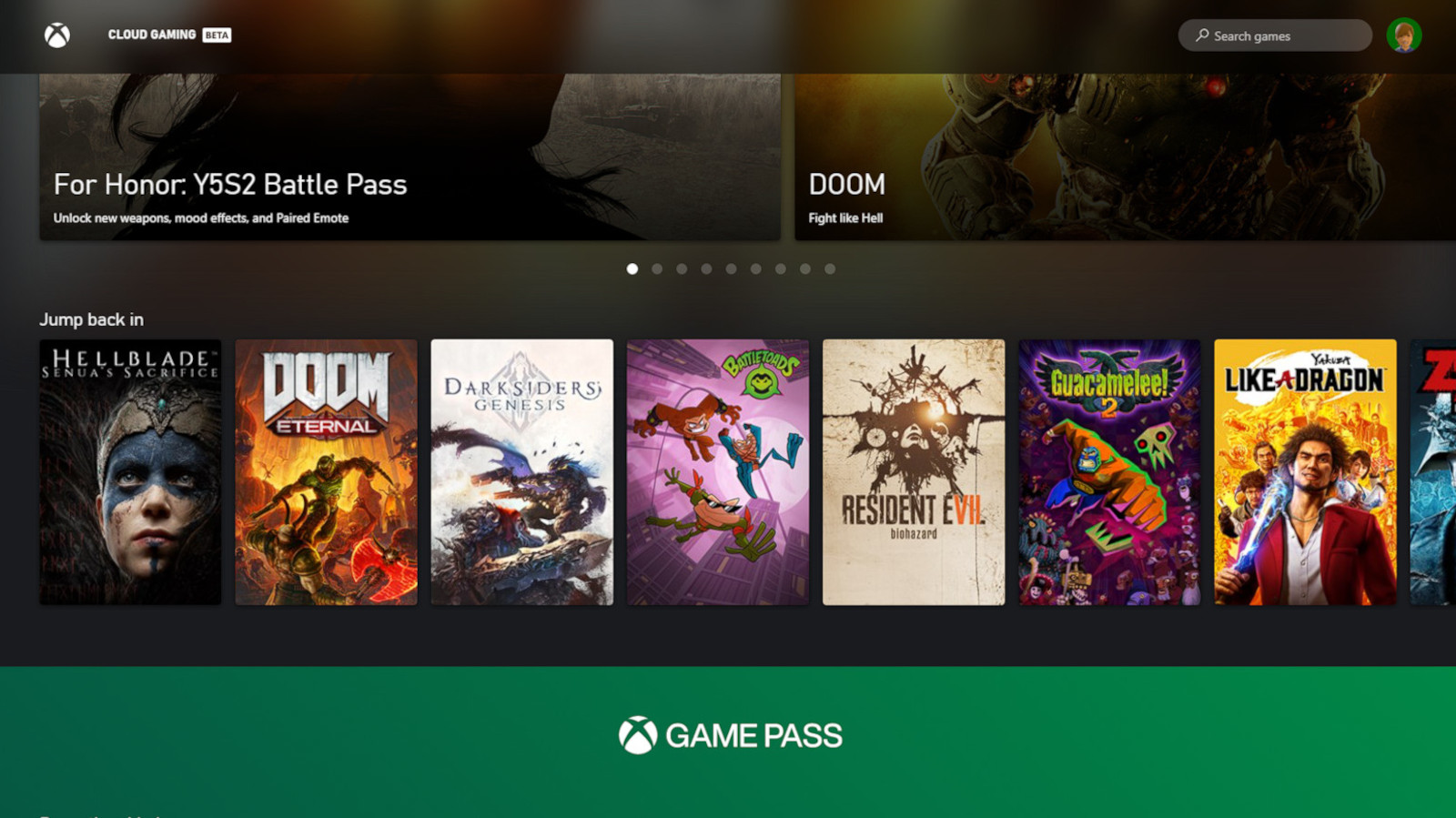
Folgende Browser unterstützen laut Microsoft derzeit Xbox Cloud Gaming:
- Windows 10: Microsoft Edge, Google Chrome
- iOS/iPadOS 14.4 oder höher: Safari
- Android 6.0 oder höher: Google Chrome
Hierbei scheint es sich allerdings nur um Empfehlungen von Microsoft zu handeln. In einem kurzen Test haben wir Xbox Cloud Gaming unter Windows 10 auch mit Firefox und unter macOS BigSur mit Safari zum Laufen bekommen. Ob die Xbox Cloud Gaming auch mit weiteren Browsern funktioniert, könnt ihr selbst ausprobieren.
Zockt ihr auf einem Smartphone oder Tablet und habt keinen Controller per Bluetooth verbunden, könnt ihr nur Spiele mit Touch-Steuerung zocken. Diese erkennt ihr an dem kleinen Handsymbol in der unteren linken Ecke des Spiels. Mit angeschlossenem Controller steht euch der komplette Katalog zur Verfügung. Möchtet ihr am PC zocken, müsst ihr einen unterstützten Controller per Kabel oder Bluetooth verwenden. Eingaben mit Maus und Tastatur werden (noch) nicht unterstützt.
Ein kleiner Hinweis noch: Nutzt ihr für Xbox Cloud Gaming ein Android-Gerät, könnt ihr die Spiele auch aus der offiziellen Xbox-Games-Pass-App (Play Store) starten. Dieses Feature wird in der Zukunft womöglich auch für die Xbox-App für Windows 10 geben. Nutzt ihr hingegen ein iPhone, iPad oder Mac, werdet ihr Xbox Cloud Gaming nur über euren Browser starten können, da Apple keine Game-Streaming-Apps von Drittanbietern im eigenen Store erlaubt.
Mit diesem Zubehör macht Xbox Cloud Gaming noch mehr Spaß
Die benutzerdefinierte Touch-Steuerung für einige der Titel im Xbox Game Pass Ultimate sind definitiv eine feine Sache – besonders wenn ihr gerade nur euer Smartphone zur Hand habt und unterwegs schnell eine Runde zocken wollt. Richtiges Gaming-Feeling kommt doch aber erst beim Zocken mit Controller auf, oder? Die Auswahl an unterstützter Peripherie ist aktuell noch recht überschaubar. Im Folgenden haben wir einige Controller für euch aufgelistet, mit denen Xbox Cloud Gaming richtig bockt.
Der Klassiker – Xbox Wireless Controller

Xbox-One- und Xbox-Series-X-Besitzer kennen ihn wie ihre Westentasche, den Xbox Wireless Controller. Das gute Stück funktioniert natürlich auch mit Xbox Game Streaming und ihr könnt einfach eure Konsolen-Controller am Smartphone nutzen. Aber wie wäre es denn mit einem zusätzlichen Controller für unterwegs? Vielleicht in einer auffälligen Farbe, mit der ihr viele neidische Blicke erntet.
Für Profis mit hohen Ansprüchen – Xbox Elite Wireless Controller Series 2

Austauschbare Analogsticks und Steuerkreuze, vier Paddles mit konfigurierbaren Tasten, verkürzte Hair Trigger Locks und eine hochwertige Verarbeitung – der Xbox Elite Wireless Controller Series 2 bietet alles, was das Gamer-Herz begehrt. Der Controller eignet sich sowohl für Gelegenheits- als auch Profispieler und mit einer Akkulaufzeit von bis zu 40 Stunden sollten auch längere Xbox-Cloud-Gaming-Sessions kein Problem sein.
Die DIY-Switch – Razer Kishi

Ihr findet die Nintendo Switch eigentlich ganz cool, könnt aber mit den Nintendo-Games absolut nichts anfangen? Dann baut euch aus eurem Smartphone und dem Razer Kishi eure eigene Switch, auf der ihr eure Xbox-Games zocken könnt. Das Razer Kishi besteht aus zwei Controller-Aufsätzen, die ihr an euer Smartphone steckt. Die Verbindung zum Smartphone wird direkt über den USB-C-Port hergestellt. Aufgeladen werden müssen die beiden Controller-Aufsätze nicht, da das Razer Kishi vom Smartphone mit Strom versorgt wird.
Und noch ein Switch-Baukit – Nacon MG-X Pro

Gleiches Prinzip wie beim Razer Kishi, nur eben vom Controller-Spezialisten Nacon. Spannt euer Smartphone in das Nacon MG-X Pro ein und daddelt direkt los. Im Gegensatz zum Razer Kishi muss das MG-X Pro vor dem Zocken geladen werden. Ein wenig umständlicher, dafür saugt es aber nicht euren Smartphone-Akku leer. Der Smartphone-Controller eignet sich für Android-Geräte bis zu 6,7 Zoll.
Weitere Artikel zum Thema Cloud-Gaming auf GameZ:
Besucht uns auf Facebook und Instagram und diskutiert mit uns über eure Lieblingsspiele!
